
Bilgisayarın RAM MHz değerini öğrenme işlemi oldukça basittir. RAM, bilgisayarınızın performansını doğrudan etkileyen en önemli bileşenlerden biridir. RAM’in hızı, kapasitesi ve tipi, bilgisayarınızın ne kadar hızlı çalışabileceğini ve ne kadar çok görevi aynı anda yerine getirebileceğini belirler.
Ayrıca okuyun: Bilgisayarınızın Ne Kadar RAM’e İhtiyacı Var?
RAM MHz (Hızı) Neden Önemlidir?
RAM’in MHz değeri, veri aktarım hızını belirtir. Daha yüksek bir MHz değeri, verinin RAM ile işlemci arasında daha hızlı hareket edebileceği anlamına gelir. Bu da bilgisayarınızın daha hızlı açılmasını, programların daha hızlı yüklenmesini ve genel olarak daha akıcı bir deneyim yaşamanızı sağlar. Özellikle oyun oynamak, video düzenlemek veya diğer yoğun görevleri yerine getirmek için yüksek MHz değerine sahip RAM’ler tercih edilir.
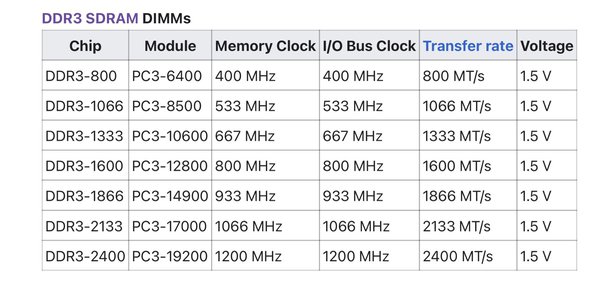
RAM MHz hızı arttıkça bilgisayar performansı da artar.
Bilgisayarın RAM MHz Değerini Öğrenme Yöntemleri
Bilgisayarın RAM MHz değerini öğrenme için birkaç farklı yöntem bulunmaktadır. En yaygın ve basit yöntemler şunlardır:
Görev yöneticisi
Windows işletim sistemine sahip bilgisayarlarda Görev Yöneticisi, RAM hızını öğrenmenin en kolay yoludur. Görev çubuğuna sağ tıklayıp “Görev Yöneticisi”ni seçin. Ardından “Performans” sekmesine gidin ve “Bellek” bölümüne tıklayın. Burada RAM hızınızın MHz değeri “Hız” başlığı altında gösterilecektir.
CPU-Z
CPU-Z, bilgisayarınızın donanım bileşenleri hakkında detaylı bilgi veren ücretsiz bir programdır. CPU-Z’yi indirip kurduktan sonra “Memory” (Bellek) sekmesine gidin. Burada “DRAM Frequency” (DRAM Frekansı) başlığı altında RAM hızınızın MHz değeri yer almaktadır.
BIOS
Bilgisayarınızın BIOS’u, donanım ayarlarını yapılandırabileceğiniz bir arayüzdür. Bilgisayarınızı açarken belirli bir tuşa basarak (genellikle Del, F2 veya F10) BIOS’a girebilirsiniz. BIOS menüsünde “Memory Information” (Bellek Bilgileri) veya benzer bir bölümü bulun. Burada RAM hızınızın MHz değeri gösterilecektir.
RAM Hızınızı Yükseltmek Mümkün mü?
Bilgisayarın RAM MHz değerini öğrenme konusuna değinmiştik. RAM hızınızı yükseltmek, bilgisayarınızın performansını artırmak için etkili bir yöntem olabilir. Ancak, RAM’inizi yükseltmeden önce dikkate almanız gereken birkaç önemli nokta bulunmaktadır:
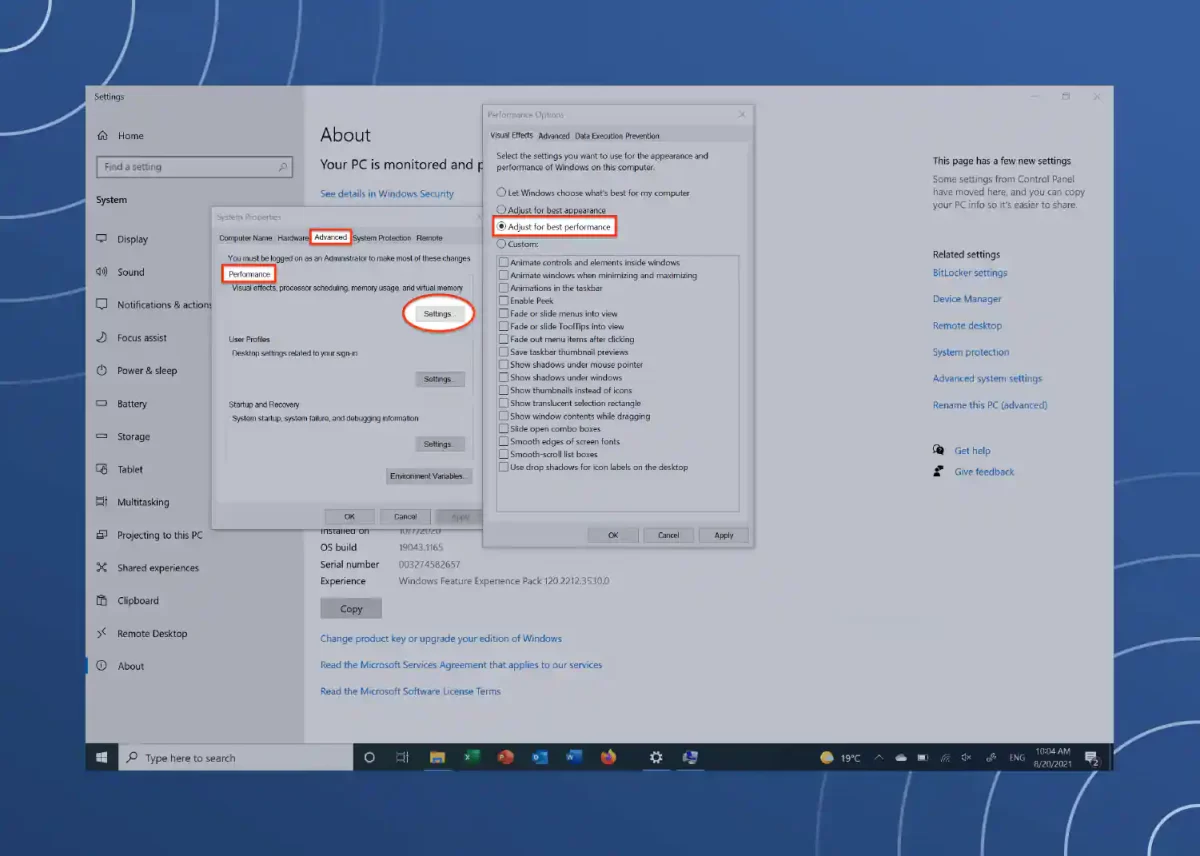
BIOS ayarlarında RAM hızını (MHz) artırmak için yapılması gerekenleri gösteren görsel rehber
Anakart uyumluluğu
Anakartınızın desteklediği maksimum RAM hızı bulunmaktadır. Yeni RAM’inizin hızının anakartınızla uyumlu olduğundan emin olun.
Mevcut RAM ile uyumluluk
Yeni RAM’inizin, mevcut RAM’inizle aynı hızda ve aynı veya benzer özelliklere sahip olduğundan emin olun. Aksi takdirde, uyumsuzluk sorunları yaşayabilirsiniz.
Bütçe
Daha yüksek MHz değerine sahip RAM’ler genellikle daha pahalıdır. Bütçenizi belirleyerek ihtiyaçlarınıza en uygun RAM’i seçin.
RAM Hızını Artırmanın Faydaları

Daha hızlı RAM, daha hızlı bilgisayar anlamına gelir. Oyunlarda, video düzenlemede ve diğer yoğun uygulamalarda daha iyi performans elde edin.
RAM hızınızı artırmak, bilgisayarınızın performansına birçok fayda sağlayabilir. Özellikle oyun oynamak, video düzenlemek, 3D modelleme yapmak veya diğer yoğun görevleri yerine getirmek için yüksek MHz değerine sahip RAM’ler büyük fark yaratabilir. Daha hızlı RAM, programların daha hızlı yüklenmesini, oyunların daha akıcı çalışmasını ve genel olarak daha hızlı bir bilgisayar deneyimi yaşamanızı sağlar.
RAM Hızını Artırmanın Riskleri
RAM hızınızı yükseltmek genellikle güvenli bir işlemdir, ancak bazı riskler de bulunmaktadır:
- Uyumsuzluk sorunları: Yeni RAM’inizin anakartınızla veya mevcut RAM’inizle uyumlu olmadığı durumlarda, bilgisayarınızda hatalar veya çökmeler yaşayabilirsiniz.
- Garanti kaybı: Bazı durumlarda, RAM’inizi yükseltmek bilgisayarınızın garantisini geçersiz kılabilir. Bilgisayarınızın garanti koşullarını dikkatlice okuyun.
- Aşırı ısınma: Daha yüksek MHz değerine sahip RAM’ler daha fazla güç tüketir ve daha fazla ısı üretir. Bilgisayarınızın soğutma sisteminin yeterli olduğundan emin olun.

RAM hızını güvenli sınırların ötesine artırmak, bilgisayarınızın bileşenlerinde hasara neden olabilir.
Bilgisayarınızın RAM MHz değerini öğrenmek, RAM’inizi yükseltmek veya genel performansını değerlendirmek için önemlidir. Bu rehberde anlattığımız yöntemleri kullanarak RAM hızınızı kolayca öğrenebilir ve bilgisayarınızın potansiyelini en üst düzeye çıkarabilirsiniz.
RAM MHz Değerini Öğrenmek İçin Diğer Seçenekler
Yukarıda bahsettiğimiz yöntemlerin yanı sıra, RAM hızınızı öğrenmek için başka seçenekler de mevcuttur:
Komut istemi
Windows’ta Komut İstemi’ni açıp “wmic memorychip get speed” komutunu yazıp Enter tuşuna basabilirsiniz. Bu komut, RAM hızınızı MHz cinsinden gösterecektir.
Üçüncü taraf yazılımlar
CPU-Z gibi birçok üçüncü taraf yazılım, RAM hızınızı öğrenme imkanı sunar. Bu yazılımlar genellikle daha detaylı donanım bilgileri sunar ve bazıları RAM hızınızı overclock etmek (yani hız aşırtma yapmak) için özellikler içerebilir.
Bilgisayarınızın belgeleri
Bilgisayarınızla birlikte gelen belgelerde veya üretici web sitesinde RAM hızınız hakkında bilgi bulabilirsiniz.
Ayrıca okuyun: RAM ve Bellek Yönetimi Hakkında Bilmeniz Gereken Her Şey



